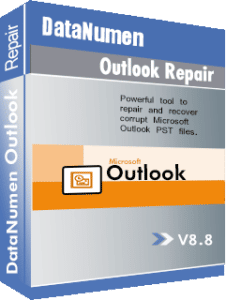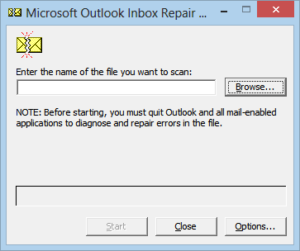DataNumen Outlook Repair එම්ost දූෂිත Outlook PST ගොනු නිවැරදි කිරීමට ඵලදායී ක්රමයක්:
නොමිලේ භාගත කරන්න100% ආරක්ෂිතයි
දැන් මිලදී ගන්න100% තෘප්තිමත් සහතිකය
Outlook PST ගොනු වේ දූෂිත වීමට ගොදුරු වේ. මෙය වළක්වා ගැනීමට ක්රම තිබේද? උත්තරේ තමයි ඔව්! පහත මම 9 m ලැයිස්තුවost ඔබේ PST ගොනුව දූෂණයෙන් හෝ හානිවලින් වැළැක්වීමට වැදගත් ක්රම:
- ඔබේ PST ගොනුව අවහිර නොකරන්න. Outlook 2003/2007 දැන් 20GB තරම් විශාල PST ගොනු සඳහා සහය දක්වයි. Outlook 2010 50GB සඳහා සහය දක්වයි, ඔබේ PST ගොනුව ඊට වඩා විශාල නොවිය යුතුය 10GB, නිසා:
- Most විශාල PST ගොනුවක් සහිත මෙහෙයුම් ඉතා මන්දගාමී වේ
- විශාල ලිපිගොනු දූෂිත වීමට ඉඩ ඇත.
- සමහර සුළු දූෂණ Outlook හෝ scanpst මගින් නිවැරදි කළ හැකි වුවද, PST ගොනුව විශාල නම්, නිවැරදි කිරීමේ ක්රියාවලිය තවමත් කාලය ගතවනු ඇත.
Outlook 2003-2010 දැන් PST ලිපිගොනු කිහිපයක් වම් පුවරුවේ විවෘත කිරීමට සහය දක්වයි. එමනිසා, එක් එක් PST ගොනුවේ ප්රමාණය අඩු කිරීම සඳහා, ඔබේ විද්යුත් තැපැල් Outlook නීති සමඟ විවිධ PST ගොනු කිහිපයකට ගෙනයාම අතිශයින් නිර්දේශ කෙරේ.
- ඔබගේ පැරණි හැඩැති PST ගොනුව 2GB වෙත ළඟා වීමට ඉඩ නොදෙන්න. මයික්රොසොෆ්ට් Outlook 2002 සහ පෙර අනුවාද පුද්ගලික ෆෝල්ඩර (PST) ගොනු ප්රමාණය උපරිම 2GB දක්වා සීමා කරයි. PST ගොනු ප්රමාණය 2GB ට ආසන්න වන විට, ඔබට විචල්ය ගැටළු ඇති වන අතර PST ගොනුව දූෂණයට ලක් වේ. එමනිසා, සෑම විටම ඔබගේ පැරණි ආකෘතියේ PST ගොනුව වඩා අඩු බව සහතික කර ගන්න 1.5GB හොඳ පුරුද්දකි.
- විශාල ඊමේල් ප්රමාණයක් මත ක්රියා නොකරන්න. ඔබ එකවර විද්යුත් තැපැල් විශාල සංඛ්යාවක් ක්රියාත්මක කරන්නේ නම් මයික්රොසොෆ්ට් අවුට්ලුක් අක්රීය වනු ඇත. අගුලු දැමීමෙන් පසු, ඔබට අසාමාන්ය ලෙස Outlook වසා දැමීමට සිදුවනු ඇති අතර එමඟින් PST ගොනු දූෂණයට හේතු වේ. පළපුරුදු සීමාවක් 10,000 ඊමේල්. එමනිසා, ඊමේල් 10,000 කට වඩා තෝරා ගැනීමට, ගෙනයාමට, පිටපත් කිරීමට හෝ මකා දැමීමට උත්සාහ කරන විට, ඒවා එක කණ්ඩායමකින් ක්රියාත්මක නොකරන්න. ඒ වෙනුවට, m හි ක්රියාත්මක කරන්නost වරකට ඊමේල් 1,000 ක්, සියලු ඊමේල් සැකසෙන තුරු මෙහෙයුම නැවත කරන්න.
- ඔබේ PST ගොනුව ජාල ධාවකයක හෝ සේවාදායකයක ගබඩා නොකරන්න. PST ගොනුව සැලසුම් කර ඇත්තේ දේශීය පරිගණකවල ගබඩා කිරීම සඳහා ය. ජාල පරිසරයට PST ගොනුවේ access න ප්රවේශයට සහාය විය නොහැකි බැවින් එය දුරස්ථ ධාවකයක හෝ සේවාදායකයක ගබඩා නොකරන්න. ජාලය තුළ PST ගොනුව බෙදා නොගන්න, දූෂණයට ගොදුරු විය හැකි PST ගොනුවේ එකම පිටපතක් ජාලය හරහා එකවර ප්රවේශ වීමට බහු පරිශීලකයින්ට ඉඩ නොදෙන්න.
- Outlook තවමත් ක්රියාත්මක වන විට එය වසා නොදමන්න. Outlook තවමත් ක්රියාත්මක වන විට ඔබ අසාමාන්ය ලෙස වසා දැමුවහොත්, එම අවස්ථාවේ දී Outlook විසින් ප්රවේශ කරන ලද PST ගොනුව පහසුවෙන් දූෂිත වනු ඇත. එබැවින් ඔබ කළ යුතුය කවදාවත් කාර්ය කළමනාකරු තුළ අසාමාන්ය ලෙස Outlook වසා දමන්න. සමහර විට ඔබ Outlook වසා දැමූ විට, ඊමේල් යැවීම / ලැබීම වැනි සමහර කාර්යයන් සැකසීමට එය තවමත් පසුබිමේ ක්රියාත්මක වේ. එවැනි අවස්ථාවක, ඉඳහිට, ඔබට පද්ධති තැටියේ කුඩා Outlook නිරූපකයක් දැකිය හැකිය. කෙසේ වෙතත්, Outlook තවමත් ක්රියාත්මක වේද යන්න තීරණය කිරීමට හොඳම ක්රමය s වේtart “කාර්ය කළමනාකරු” තිබේදැයි පරීක්ෂා කරන්න "පිටත තුළ වේ “ක්රියාවලි” ලැයිස්තුව (ලැයිස්තුව වඩාත් පහසුවෙන් සොයා ගැනීමට ඔබට උදව් කිරීමට එය වර්ග කරන්න.). සමහර විට ඔබට Outlook සදහටම මතකයේ රැඳෙනු ඇත. මෙය සාමාන්යයෙන් සිදුවන්නේ Outlook ජාලය හරහා ඊමේල් යැවීමට / ලැබීමට උත්සාහ කරන නිසා සහ ඔබේ ජාලය නිසියාකාරව ක්රියාත්මක නොවන නිසා Outlook හට නිමක් නැතිව බලා සිටීමට සිදු වේ. එවැනි අවස්ථාවකදී, ඔබට අවුට්ලුක් වසා දැමීම වේගවත් කිරීමට අවශ්ය නම්, ඔබට අවුට්ලුක් විසින් භාවිතා කරන ජාල සම්බන්ධතාවය අතින් අක්රීය කළ හැකිය. ඊට පසු, Outlook සම්බන්ධතාවය ඉක්මනින් කල් ඉකුත් වන අතර එය පසුබිම් කාර්යයන් නවතා දමා ඉක්මනින් පිටව යනු ඇත. වෙනත් අවස්ථා සඳහා, Outlook හෝ Outlook තැටි නිමක් නැතිව පවතින්නේ නම්, ඔබට උත්සාහ කළ හැකිය ඇත්තtart Outlook, මිනිත්තු කිහිපයක් රැඳී සිටින්න, ඉන්පසු පිටවීම, එවැනි ක්රියා පටිපාටියක් පද්ධතියෙන් සම්පූර්ණයෙන්ම ඉවත් වීමට Outlook හට උපකාරී වේ.
- ඔබේ පරිගණකය වසා දැමීමට / විදුලිය වසා දැමීමට පෙර Outlook පිටවී ඇති බවට සැමවිටම වග බලා ගන්න. 5 ක් මෙන්, ඔබ Outlook වෙතින් ඉවත් නොවී ඔබේ පරිගණකය වසා දැමුවහොත් හෝ ක්රියා විරහිත කළහොත්, ඔබේ PST ගොනුව දූෂිත වනු ඇත. එබැවින්, එය ටිකක් අපහසු වුවත්, ඔබේ පරිගණක පද්ධතිය වසා දැමීමට පෙර ඔබේ ඉදිරි දැක්ම පිටවී ඇති බවට වග බලා ගන්න. නැතහොත් මෙය ඔබ වෙනුවෙන් ස්වයංක්රීයව පරීක්ෂා කිරීමට කුඩා යෙදුමක් සෑදිය හැකිය.
- ඔබේ ප්රති-වයිරස වැඩසටහන සමඟ ප්රවේශම් වන්න. ඔබගේ PST ගොනුව විශාල නම් සහ ඊමේල් විශාල ප්රමාණයක් අඩංගු වේ නම්, ඔබේ ප්රති-වයිරස වැඩසටහන එය ආරක්ෂා කරයි. එවිට එම්ost ඔබගේ PST ගොනුවේ ඇති විද්යුත් තැපැල් මෙහෙයුම් වලට ඔබගේ ප්රති-වයිරස වැඩසටහනද බලපානු ඇත. වැඩසටහන මන්දගාමී නම්, මෙහෙයුම් ද මන්දගාමී වේ. සමහර AntiVirus බව වාර්තා වේ යෙදුම් විය හැක PST ගොනුවට හානි කරන්න. විශේෂයෙන්, Microsoft OneCare PST ගොනු පවා ඉවත් කළ හැක.
- Outlook ඇඩෝන සමඟ ප්රවේශම් වන්න. වැරදි ලෙස නිර්මාණය කර ඇති හෝ වැරදි ලෙස ක්රියා කරන Outlook ඇඩෝන PST ගොනු දූෂණයට දායක විය හැක. එහි ප්රතිඵලයක් වශයෙන්, ඔබ ඔබේ PST ගොනු නිතර දූෂණයට ලක්වන්නේ නම්, ඇඩෝන අක්රිය කිරීමට අවශ්ය විය හැකිය.
- ඔබගේ PST ගොනු සතිපතා උපස්ථ කරන්න. දත්ත නැතිවීම වැළැක්වීමට හොඳම ක්රමය උපස්ථයයි. ඔබේ PST ගොනුව දූෂිත වූ විට සහ නැවත ලබා ගත නොහැකි වූ විට, ඔබේ PST ලිපිගොනු වරින් වර උපස්ථ කරන්න.
ඔබගේ PST ගොනු දූෂිත නම්, පහත සඳහන් මෙවලම් සමඟ එය අලුත්වැඩියා කිරීමට සහ නිවැරදි කිරීමට තවමත් හැකිය:
- DataNumen Outlook Repair. DataNumen Outlook Repair කර්මාන්තයේ හොඳම Outlook අලුත්වැඩියා මෙවලම වේ. එය ඉතා නරක ලෙස හානි වූ PST ගොනුව නැවත ලබා ගත හැක. ඔබගේ දූෂිත PST ගොනුවේ කිසියම් Outlook දත්ත පවතින තාක් කල් DataNumen Outlook Repair ඒවා නැවත ලබාගෙන නව ස්ථාවර PST ගොනුවකට සුරැකිය හැක.
නොමිලේ භාගත කරන්න100% ආරක්ෂිතයිදැන් මිලදී ගන්න100% තෘප්තිමත් සහතිකය - scanpst.exe. ද හැඳින්වේ එන ලිපි අළුත්වැඩියා කිරීමේ මෙවලම. මෙය ඔබගේ Outlook සමඟ ස්ථාපනය කර ඇති නිදහස් මෙවලමකි. එය ඔබගේ PST ගොනු වල සුළු දෝෂ සහ දූෂන නිවැරදි කළ හැක. වඩාත් සවිස්තරාත්මක තොරතුරු සොයාගත හැකිය මෙහි සහ මයික්රොසොෆ්ට් අඩවිය.